Linux系统下快速登入MySQL数据库的实用指南
资源类型:00-6.net 2025-06-04 01:32
liunx 登入mysql简介:
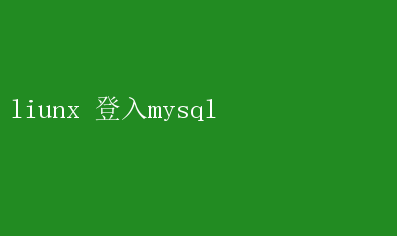
深入探索:在Linux系统上高效登录与管理MySQL数据库 在当今的信息化时代,数据库作为数据存储与管理的核心组件,其重要性不言而喻
MySQL,作为一款开源的关系型数据库管理系统(RDBMS),凭借其高性能、可靠性和易用性,在众多企业和开发者中享有极高的声誉
特别是在Linux操作系统上,MySQL的应用更是广泛且深入
本文将详细介绍如何在Linux系统中高效登录MySQL数据库,并探讨一些基础但至关重要的管理技巧,旨在帮助读者更好地掌握这一强大工具
一、Linux环境下的MySQL安装 在正式讨论登录MySQL之前,确保你的Linux系统上已经安装了MySQL是首要步骤
不同的Linux发行版可能有不同的安装方式,以下是基于Ubuntu和CentOS两种常见发行版的安装指南: Ubuntu系统: 1.更新软件包索引: bash sudo apt update 2.安装MySQL服务器: bash sudo apt install mysql-server 3.启动MySQL服务: bash sudo systemctl start mysql 4.设置MySQL开机自启: bash sudo systemctl enable mysql 5.运行安全脚本(可选,但推荐):该脚本会帮助配置一些基本的安全设置,如root密码、移除匿名用户等
bash sudo mysql_secure_installation CentOS系统: 1.安装MySQL YUM存储库: bash sudo yum localinstall https://dev.mysql.com/get/mysql80-community-release-el7-5.noarch.rpm 2.启用MySQL社区版: bash sudo yum-config-manager --enable mysql80-community 3.安装MySQL服务器: bash sudo yum install mysql-server 4.启动MySQL服务: bash sudo systemctl start mysqld 5.设置MySQL开机自启: bash sudo systemctl enable mysqld 6.查找临时root密码(MySQL 8.0及以上版本在安装后会生成一个临时密码,通常存储在`/var/log/mysqld.log`文件中): bash sudo grep temporary password /var/log/mysqld.log 7.使用临时密码登录并更改root密码: bash mysql -u root -p 在提示符下输入临时密码,然后执行ALTER USER命令更改密码 ALTER USER root@localhost IDENTIFIED BY NewStrongPassword!; 二、登录MySQL数据库 安装并配置好MySQL后,下一步就是登录数据库
这是通过`mysql`命令行工具完成的,该工具允许用户以特定用户身份连接到MySQL服务器
基本登录命令: bash mysql -u用户名 -p 例如,以root用户身份登录: bash mysql -u root -p 系统会提示输入该用户的密码
注意,出于安全考虑,密码在输入时不会显示在屏幕上
指定主机和端口: 如果MySQL服务器不在本地运行,或者使用了非默认端口(MySQL默认端口为3306),可以通过添加`-h`和`-P`参数指定主机地址和端口号: bash mysql -u用户名 -p -h主机地址 -P端口号 登录时执行SQL语句: 有时,我们可能希望在登录后立即执行某些SQL语句,这可以通过`-e`参数实现: bash mysql -u用户名 -p -e SQL语句 例如,检查当前数据库列表: bash mysql -u root -p -e SHOW DATABASES; 三、MySQL基础管理技巧 登录MySQL后,掌握一些基础的管理技巧对于高效维护数据库至关重要
1. 数据库和表的创建与管理: -创建数据库: sql CREATE DATABASE 数据库名; -查看数据库列表: sql SHOW DATABASES; -使用数据库: sql USE 数据库名; -创建表: sql CREATE TABLE 表名( 列名1 数据类型约束条件, 列名2 数据类型约束条件, ... ); -查看表结构: sql DESCRIBE 表名; 2. 用户权限管理: -创建新用户: sql CREATE USER 用户名@主机 IDENTIFIED BY 密码; -授予权限: sql GRANT权限类型 ON 数据库. TO 用户名@主机; 例如,授予所有权限: sql GRANT ALL PRIVILEGES ON 数据库. TO 用户名@主机; -刷新权限: sql FLUSH PRIVILEGES; -撤销权限: sql REVOKE权限类型 ON 数据库. FROM 用户名@主机; 3. 数据备份与恢复: -使用mysqldump备份数据库: bash mysqldump -u用户名 -p 数据库名 >备份文件.sql -恢复数据库: bash mysql -u用户名 -p 数据库名 <备份文件.sql 4. 优化与性能监控: -查看数据库状态: sql SHOW STATUS; -查看表索引: sql SHOW INDEX FROM 表名; -分析表: sql ANALYZE TABLE 表名; -优化表: sql OPTIMIZE TABLE 表名; 四、安全注意事项 在使用MySQL时,安全性是不可忽视的一环
以下几点建议有助于提升MySQL数据库的安全性: -使用强密码:确保所有用户账户都使用复杂且不易猜测的密码
-限制访问权限:仅授予用户完成其任务所需的最小权限
-定期更新:及时更新MySQL服务器及其相关组件,以修补已知的安全漏洞
-使用SSL/TLS加密:在客户端与服务器之间传输数据时启用SSL/TLS加密,保护数据不被窃取或篡改
-监控日志:定期检查MySQL错误日志和慢查询日志,及时发现并解决潜在问题
结语 通过以上内容的介绍,相信读者已经对在Linux系统上登录与管理MySQL数据库有了较为全面的了解
无论是初学者还是有一定经验的数据库管理员,掌握这些基础而实用的技巧都将有助于更高效、更安全地操作MySQL数据库
随着技术的不断进步,MySQL也在持续演进,建议关注MySQL官方文档和社区动态,以获取最新的功能更新和安全建议
在数据驱动的未来,MySQL无疑将继续发挥其不可替代的作用,助力企业和个人实现数据价值的最大化